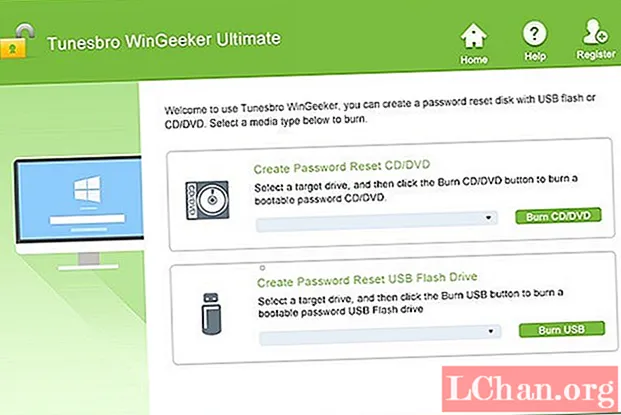विषय
- 1. पासफैब 4WinKey
- लाभ
- नुकसान
- कैसे PassFab 4WinKey का उपयोग करके विंडोज 10 पासवर्ड रीसेट करें
- 2. ओफक्रैक
- लाभ
- नुकसान
- 3. Tunesbro WinGeeker
- लाभ
- नुकसान
- निष्कर्ष
विंडोज 10 पासवर्ड रीसेट टूल एक सॉफ्टवेयर है जिसका उपयोग अतिथि 10. और उपयोगकर्ता दोनों के लिए खोए गए पासवर्ड को रीसेट करने, पुनर्प्राप्त करने या दरार करने के लिए किया जाता है। सबसे अच्छा पासवर्ड रीसेट टूल वे हैं जो उपयोग करने में सरल हैं, वर्णों की संख्या द्वारा सीमित नहीं हैं एक पासवर्ड और तेजी से वसूली समय है। यह आलेख शीर्ष 3 विंडोज पासवर्ड रीसेट टूल को सूचीबद्ध करता है, आइए अब उनके फायदे और नुकसान के साथ पूरा करें।
1. पासफैब 4WinKey
PassFab 4WinKey उन कारणों के लिए नंबर एक पर आता है जो ऊपर जाते हैं और इसके उपयोग में आसानी और सुंदर दुबला डिजाइन से परे हैं: इसकी कार्यक्षमता किसी से पीछे नहीं है। उपयोगकर्ता आसानी से और तेजी से भूल गए विंडोज पासवर्ड को पुनर्प्राप्त और रीसेट कर सकते हैं। यदि आप विंडोज पासवर्ड रिकवरी टूल की तलाश कर रहे हैं, तो यह कीमत और फ़ंक्शन दोनों के मामले में आपकी पहली पसंद है।
लाभ
- व्यवस्थापक, अतिथि, डोमेन और Microsoft खातों के लिए पासवर्ड पुनर्प्राप्त / रीसेट करें।
- उन्हें नुकसान पहुँचाए बिना विंडोज से पासवर्ड निकालें।
- विंडोज 10 / 8.1 / 7 / XP / Vista / सर्वर के साथ संगत।
- सभी पीसी ब्रांडों के साथ संगत।
- FAT16, FAT 32m NTFS और NTFS5 फाइल सिस्टम का समर्थन करता है।
- $ 19.95 केवल और मुफ्त आजीवन उन्नयन, 30 दिनों के भीतर मनी बैक गारंटी।
- वसूली के दो तरीके: त्वरित और उन्नत। उत्तरार्द्ध उन्नत एल्गोरिदम और GPU प्रौद्योगिकी का उपयोग करता है।
नुकसान
- मानक संस्करण केवल सीडी और डीवीडी का समर्थन करता है।
कैसे PassFab 4WinKey का उपयोग करके विंडोज 10 पासवर्ड रीसेट करें
इस प्रोगाम को डाउनलोड करने और इंस्टॉल करने के बाद नीचे दी गई प्रक्रिया का पालन करें।
चरण 1: एक बूट करने योग्य सीडी / डीवीडी / यूएसबी फ्लैश ड्राइव बनाएं।

चरण 2: अपने पीसी में बूट करने योग्य सीडी / डीवीडी या यूएसबी फ्लैश डिस्क डालें। डिवाइस को रिबूट करें और F12 दबाएं। बूट मेनू इंटरफ़ेस दिखाई देगा।
चरण 3: ऊपर और नीचे तीर कुंजियों का उपयोग करके और नेविगेट करने के लिए एंटर दबाकर उपयुक्त बूट करने योग्य डिस्क, यानी सीडी / डीवीडी / यूएसबी का चयन करें।
नोट: यदि आप UEFI BIOS का उपयोग कर रहे हैं, तो बूट विकल्प के रूप में CD / DVD / USB नाम का चयन करें।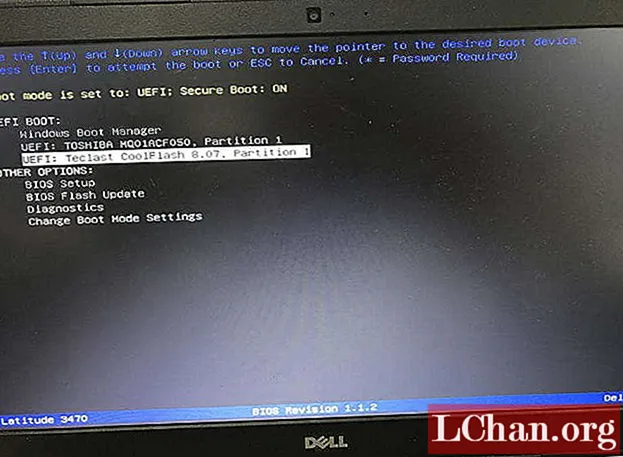
चरण 4: डिस्क से सफलतापूर्वक बूटिंग आपको विंडोज पासवर्ड रिकवरी इंटरफेस की ओर ले जाएगा।

चरण 5: अपने विंडोज ऑपरेटिंग सिस्टम का चयन करके और इंटरफ़ेस के निचले भाग में विकल्पों की सूची से "अपना पासवर्ड रीसेट करें" विकल्प पर क्लिक करके स्थानीय और Microsoft दोनों खातों के लिए एक नया पासवर्ड सेट करें।

यहां एक संबंधित वीडियो ट्यूटोरियल है जिसे आप इस सर्वश्रेष्ठ विंडोज 10 पासवर्ड रीसेट टूल के बारे में देख सकते हैं:
2. ओफक्रैक
तीसरे में Ophcrack आता है। यह एक खुला स्रोत और मुफ्त विंडोज 10 पासवर्ड पटाखा है जो उपयोग करने के लिए समान रूप से सरल है। यह पासवर्ड को क्रैक करने के लिए एक इंद्रधनुष टैबलेट प्रक्रिया का उपयोग करता है। उपयोगों को बूट करने योग्य सीडी / डीवीडी या यूएसबी ड्राइव बनाने की आवश्यकता होती है, फिर रिकवरी प्रक्रिया शुरू करने से पहले उस पर आईएसओ फाइल को जलाएं।
लाभ
- विंडोज 10 पासवर्ड डाउनलोड करने और पुनर्प्राप्त करने के लिए नि: शुल्क उपकरण।
- लाइव सीडी का उपयोग करके, पासवर्ड स्वचालित रूप से पुनर्प्राप्त किए जा सकते हैं।
- वास्तविक समय रेखांकन का उपयोग कर पासवर्ड का विश्लेषण।
- किसी भी अतिरिक्त अल्फ़ान्यूमेरिक या विशेष वर्ण प्रदान किए बिना पासवर्ड पुनर्प्राप्त करें।
नुकसान
- विंडोज 10 के साथ काम करते समय समस्या होती है।
- 14 वर्णों पर अधिकतम पासवर्ड पुनर्प्राप्त करें।
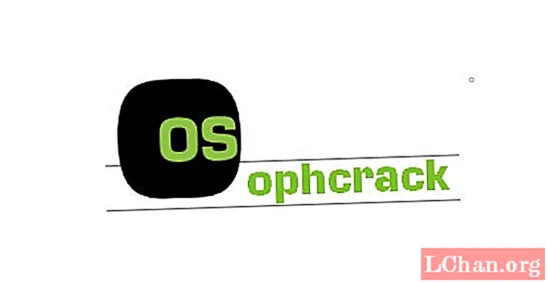
3. Tunesbro WinGeeker
Tunesbro WinGeeker आपके विंडोज 10 पासवर्ड को पुनर्प्राप्त करते समय सुंदर डिजाइन और एक सरल 3 चरण प्रक्रिया का दावा करता है। यह उन सुविधाओं से भरा है, जो विंडोज 10 पासवर्ड को बायपास करना आसान बनाते हैं।
लाभ
- व्यवस्थापक और उपयोगकर्ता पासवर्ड पुनर्प्राप्त करें।
- विंडोज 10 / 8.1 / 8/7 / Vista / विंडोज सर्वर का समर्थन करता है।
नुकसान
- अधिकांश सुविधाएँ मुफ्त संस्करण में उपलब्ध नहीं हैं।
- कीमत थोड़ी महंगी है।
- उपयोगकर्ता के अनुकूल इंटरफेस नहीं।
निष्कर्ष
विंडोज 10 पासवर्ड भूल गए? हम ऊपर सूचीबद्ध तीन टूल की सलाह देते हैं। अफरर इन कार्यक्रमों की जाँच कर रहा है, मेरा मानना है कि आप पहले से ही जानते हैं कि कौन सा आपका सबसे अच्छा विकल्प है आज उन्हें डाउनलोड करें और उन्हें आज़माएं। यदि आपके पास कोई और प्रश्न है, तो टिप्पणी छोड़ कर हमसे संपर्क करें।